说到Microsoft Office Visio软件,相信很多人都在使用,不过你们了解Microsoft Office Visio中是怎么设置或取消首字母自动大写呢?下文就为各位带来了Microsoft Office Visio中设置或取消首字母自动大写的详细流程介绍。
我们需要先打开Microsoft Office Visio软件,输入任意单词,发现该单词的首字母被自动转换为大写字母

接着我们点击菜单栏中的“文件”选项,在出现的菜单中选择“选项”按钮

这时打开“选项”对话框,选择“校对”,点击该页面的“自动更正选项”按钮

这时我们在打开的“自动更正”对话框中,取消“句首字母大写”选项前面的“√”号,然后依次点击“确定”按钮

此时在新的控件中输入字母,发现首字母不再被自动转换为大写字母了

若要使用首字母大写功能,按照上面的方法,依次选择“文件”-“选项”-“校对”-“自动更正选项”中,选择“句首字母大写”功能即可
看完上文为你们描述的Microsoft Office Visio中设置或取消首字母自动大写的详细流程介绍,你们是不是都学会了呀!
 支付宝2020怎么赚赏金?支
支付宝2020怎么赚赏金?支 群联将与希捷建立长期合
群联将与希捷建立长期合 三星正在推动智能手机部
三星正在推动智能手机部 微软承诺将重新关注Wind
微软承诺将重新关注Wind DirectStorage API将显着提高
DirectStorage API将显着提高 Chrome Canary现在允许用户滚
Chrome Canary现在允许用户滚 对于现在个人众多帐号密
对于现在个人众多帐号密 Win10 2004:通过设备管理器
Win10 2004:通过设备管理器 war3秘籍大全 魔兽争霸3重
war3秘籍大全 魔兽争霸3重 《木筏求生》A Revelation成
《木筏求生》A Revelation成 《绿林侠盗亡命之徒与传
《绿林侠盗亡命之徒与传 智能音箱领域成红海 各家
智能音箱领域成红海 各家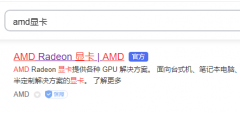 祺祥amd显卡驱动怎么下载
祺祥amd显卡驱动怎么下载 惠普136w打印机加碳粉
惠普136w打印机加碳粉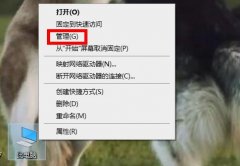 笔记本声卡驱动位置介绍
笔记本声卡驱动位置介绍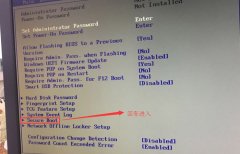 联想启天 B4650 台式电脑预
联想启天 B4650 台式电脑预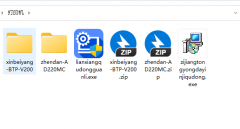 win11图标大小怎么调节
win11图标大小怎么调节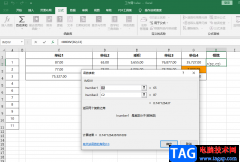 Excel输入除法公式的方法
Excel输入除法公式的方法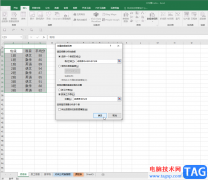 Excel数据透视表中进行行列
Excel数据透视表中进行行列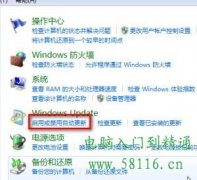 Windows 7系统如何更改系统
Windows 7系统如何更改系统 三星Galaxy Grand2如何关闭短
三星Galaxy Grand2如何关闭短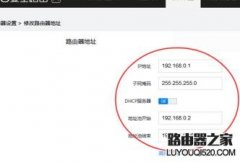 360路由器怎么设置无线中
360路由器怎么设置无线中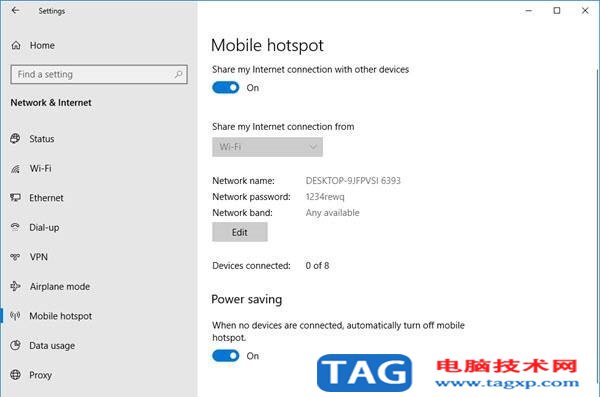 win10移动热点自动关闭怎么
win10移动热点自动关闭怎么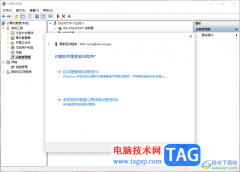
想必目前大家使用的电脑系统应该属win10系统比较普遍吧,win10系统使用起来比较稳定和智能,大家在使用电脑操作的时候,我们都会需要使用到鼠标设备的,使用鼠标设备可以让我们更快速的...
23164 次阅读
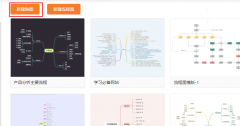
gitmind如何设置背景呢,话说不少用户都在咨询这个问题呢?下面就来小编这里看下gitmind背景设置步骤教程吧,需要的朋友可以参考下哦。...
131367 次阅读
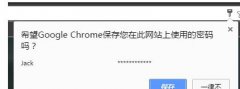
最近有的网友入手谷歌浏览器(Google Chrome)时,表示自己使用了自动保存密码还提示密码出错,怎么办呢?这里小编向大家提供了谷歌浏览器(Google Chrome)使用了自动保存密码还提示密码出错的处理...
178751 次阅读

iTab是一款功能十分丰富的新标签页工具,在这款插件中不仅内置了谷歌、百度等搜索引擎,还有很多小组件,包括天气、倒计时、备忘录等。有的小伙伴可能已经被朋友推荐了这款插件但却不...
45471 次阅读
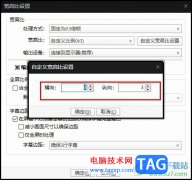
PotPlayer播放器是很多小伙伴都在使用的一款全能播放器,在这款播放器中我们不仅可以播放各种格式的视频和音频,还可以在PotPlayer中调整视频的播放速度。有的小伙伴在使用PotPlayer播放器的过...
25756 次阅读

mypaint是一款免费开源的涂鸦画图软件,它支持多种笔画工具和线条效果,还支持多种保存格式,让用户可以成功绘制出草图和复杂的艺术绘图,因此mypaint软件吸引了不少的用户前来下载使用,...
23243 次阅读

gimp软件不仅可以进行图片图像尺寸的修改,也可以进行抠图操作,有时候我们会使用抠图功能将一张图片移动到另一张图片上,有时候我们又需要将图片中的背景更换成自己想要的背景,于是...
278898 次阅读
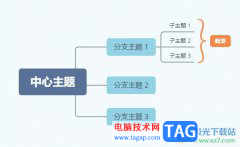
xmind是一款功能齐全的思维导图软件,用户在制作的过程中可以逐渐的理清思绪,还可以捕捉到更多的创作灵感,因此xmind软件成为了用户学习、工作和生活上的效率工具,当用户在xmind软件中编...
26984 次阅读
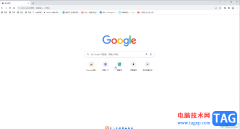
谷歌浏览器是一款非常受欢迎的浏览器软件,很多小伙伴都在使用。如果我们需要在电脑版谷歌浏览器中禁止网站显示弹出式窗口和重定向,小伙伴们知道具体该如何进行操作吗,其实操作方法...
38607 次阅读
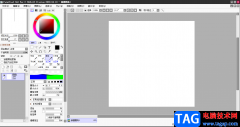
sai是easypainttool的简称,这是一款由日本公司开发的专业的绘图软件,在其中我们可以自由进行绘图创作。如果我们需要在sai这款软件中绘制直线,小伙伴们知道具体该如何进行操作吗,其实操...
127030 次阅读
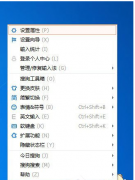
搜狗输入法怎样关闭云计算候选的呢?大家都知道这个功能会导致输入的时候出现卡顿,所以不少用户都想要关闭这个功能,今天小编给大家带来搜狗输入法关闭云计算候选教程,希望可以帮到...
305621 次阅读
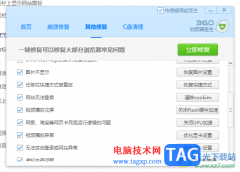
大家在使用360安全浏览器的时候,会进行视频的播放,会进入到一些视频播放平台中观看有趣的视频内容,但是一些小伙伴表示360安全浏览器无法播放视频的这种情况该如何解决,不管你使用的...
12358 次阅读

CDR,也就是CorelDRAW的简称,这其实是一款非常好用的平面设计软件。在其中进行设计创作时,我们有时候会需要添加一些文本内容,如果我们希望在CorelDRAW中取消文本框的框线,小伙伴们知道具...
47529 次阅读

平时使用剪映专业版的时候,应该怎么添加会看见剪映专业版视频画面高能预警呢,下面就是小编带来剪映专业版视频画面添加高能预警效果,还不会操作的朋友不要错过哦。...
237154 次阅读
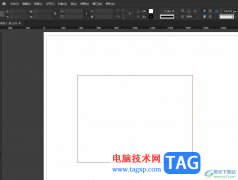
InDesign是一种专业的排版和页面设计软件,它被广泛应用于出版、印刷、广告和数字媒体等领域中,用户可以用来创建杂志、报纸、册页、传单、书籍、电子出版物和各种印刷等,再加上其中强...
25251 次阅读